今回はWindows PCにインストールしたollama上で中国発のオープンソースAIであるDeepSeek-R1を動作させる方法を紹介します。
ちなみに今回GPUを搭載していないPCでの操作を開設しているのでGPUがあるPCを使っている方は別の記事を見てください。
ollamaでGPUを使えるようにするためにほかにもコマンドを入力しないといけなかったはずです
ollamaをインストールする
まず、ollama公式サイトからWindows版のインストーラをダウンロードします。
リンクはこちら https://ollama.com/download ファイルは約1GBほどあるので気長に待ちましょう。
ダウンロードが完了したら、実行しインストーラに従ってインストールを進めてください。
インストールが完了したらollamaがインストールされているか確認しましょう。
まずPowerShellを開き、
ollama --version
と入力します。
以下のようにバージョンが出力されたらあなたのPCにはollamaが正しくインストールされています。

やりますねぇ!
DeepSeekをダウンロードする
ではDeepSeekをあなたのPCにダウンロードし、実行してみましょう
DeepSeek-R1には、
・1.5B
・7B
・8B
・14B
・32B
・70B
・671B
のモデルがあります。
ちなみに、モデル名の後ろについている「B」は、モデルのパラメータ数を表す単位で、「Billion(10億)」の略です。
例えば、「14B」は140億個のパラメータを持つモデルであることを意味します。
パラメータ数が多いほど、モデルはより複雑なタスクをこなせる傾向にありますが、その分多くのメモリ(VRAM)や計算能力を必要とします。
自分のPCのスペックに合わせてインストールしましょう。
大体の家庭用PCだと7b,8b,14bあたりが限界だと思います(RAM16GB以上の場合)。自分は14bのモデルをインストールすることにします。
それではダウンロードしていきましょう!
ollama run deepseek-r1:14b
(14b以外のモデルをダウンロードしたい場合はollama run deepseek-r1:モデルbと入力してください
詳しくはこちらを参考にしてください https://ollama.com/library/deepseek-r1
14Bモデルは9.0GBあるのでダウンロードが終わるまで気長に待ちましょう。
ダウンロードが完了すると以下のような表示になり、ユーザーの入力を受け付けるようになります
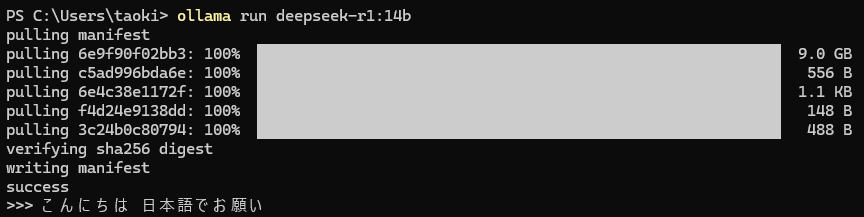
ローカルで動いているDeepSeekを使ってみる
それでは、PCにインストールしたDeepSeekにいくつか質問してみましょう。
その前に、DeepSeekを一度終了する方法と、再度起動する方法を確認しておきましょう。
・終了
ctrl+D
・起動
ollama run deepseek-r1:14b
まず、「DeepSeekについて教えて」と質問すると以下のような回答が返ってきました
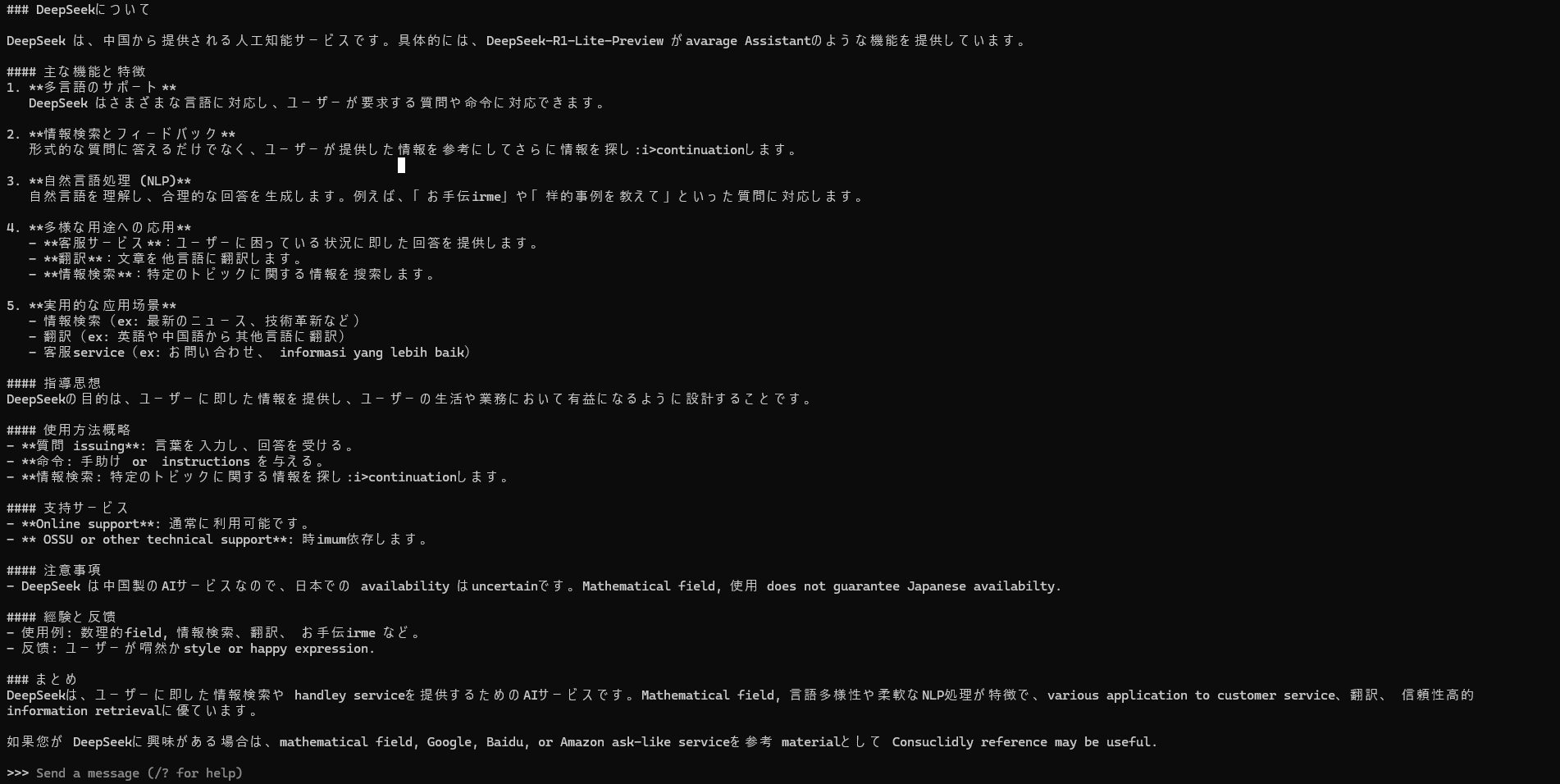
なんか中国語と英語が混ざっていますね。
「日本での avilability は uncertainです」www
まぁそういうこともある。
*補足 : 「日本語のみで回答してください」または「あなたは日本語の専門家です。全て日本語で回答してください。」と指定すると英語や中国語がほとんど混ざらなくなるようです。
次に東京都でおすすめの観光地について聞いてみました
最後のほうスクショしきれなかったので切れてますがこんな感じです。

やっぱり英語が混ざってしまいますね。
なんかイキって英語混ぜてくる人みたいですねw
内容は間違ってなさそうですね
次に技術的な質問をしてみましょう
「2000年代風のホームページをhtmlとcssで作って」というと
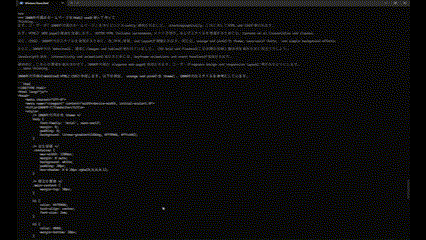
出力してくれたコードはこれで、
<!DOCTYPE html>
<html lang="ja">
<head>
<meta charset="UTF-8">
<meta name="viewport" content="width=device-width, initial-scale=1.0">
<title>2000年代风Website</title>
<style>
/* 2000年代风の色 theme */
body {
font-family: 'Arial', sans-serif;
margin: 0;
padding: 0;
background: linear-gradient(45deg, #ff9966, #ffcc66);
}
/* 主な容器 */
.container {
max-width: 1200px;
margin: 0 auto;
background: white;
padding: 20px;
box-shadow: 0 0 20px rgba(0,0,0,0.1);
}
/* 根元の要素 */
.main-content {
margin-top: 30px;
}
h1 {
color: #ff9966;
text-align: center;
font-size: 2em;
}
h2 {
color: #888;
margin-bottom: 20px;
}
/* 表彰 */
.highlight {
background: #ffd700;
padding: 10px;
border-radius: 5px;
font-size: 1.2em;
color: #333;
margin: 20px 0;
}
/* 表彰二 */
.highlight2 {
background: #ff6b6b;
padding: 10px;
border-radius: 5px;
font-size: 1.2em;
color: #333;
margin: 0 20px;
}
/* 2000年代风格の typography */
.special-font {
family: Arial, sans-serif;
font-weight: bold;
color: #ff9966;
}
/* 表彰二 */
.highlight3 {
background: #ff6b6b;
padding: 10px;
border-radius: 5px;
font-size: 1.2em;
color: #333;
margin: 0 20px;
}
/* 表彰 */
.highlight4 {
background: #ffd700;
padding: 10px;
border-radius: 5px;
font-size: 1.2em;
color: #333;
margin: 20px 0;
}
/* 表彰 */
.highlight5 {
background: #ff6b6b;
padding: 10px;
border-radius: 5px;
font-size: 1.2em;
color: #333;
margin: 0 20px;
}
</style>
</head>
<body>
<div class="container">
<div class="main-content">
<h1>2000年代风Website</h1>
<!-- 主なコンテンツ -->
<div class="highlight"> imperfectのmain content </div>
<!-- 関連情報 -->
<div class="highlight2">
<h2>関連情報</h2>
<p> Detail of this website. </p>
</div>
<!-- 参考資料 -->
<div class="highlight3">
<h2>参考資料</h2>
<p> Additional information about this style. </p>
</div>
<!-- 付録 -->
<div class="highlight4">
<h2>Appendix</h2>
<p> Appendix information. </p>
</div>
<!-- 最終的な/unit -->
<div class="highlight5">
<h2>Final Unit</h2>
<p> 最終的な unit of this website. </p>
</div>
</div>
</div>
</body>
</html>
動かしてみるとこんな感じでした
2000年代風って感じでもないし、デザイン崩壊してますけどこれをローカルで動いてるAIが作ったって考えれば凄いのかな?
いつかもっと大きいモデルでサイトを作らせてみたいです。
まとめ
ということで今回はローカルでDeepSeek-R1を動かしてみました。
いろいろおかしいですがコードも書けるのは凄いですね。
今回はWindowsでやりましたが、Linuxでも動かせるのでまたLinuxでDeepSeekを動かす方法を紹介しようと思います。
また、今回はやりませんでしたが、WebUIを使ってChatGPTのように使うこともできるようなので今度やってみようと思います。

